PS中想要制作炫彩线框,该怎么制作呢?今天我们就来看看从图片中提取的方法。
1、找一张色彩比较丰富的图片,然后置入到PS中
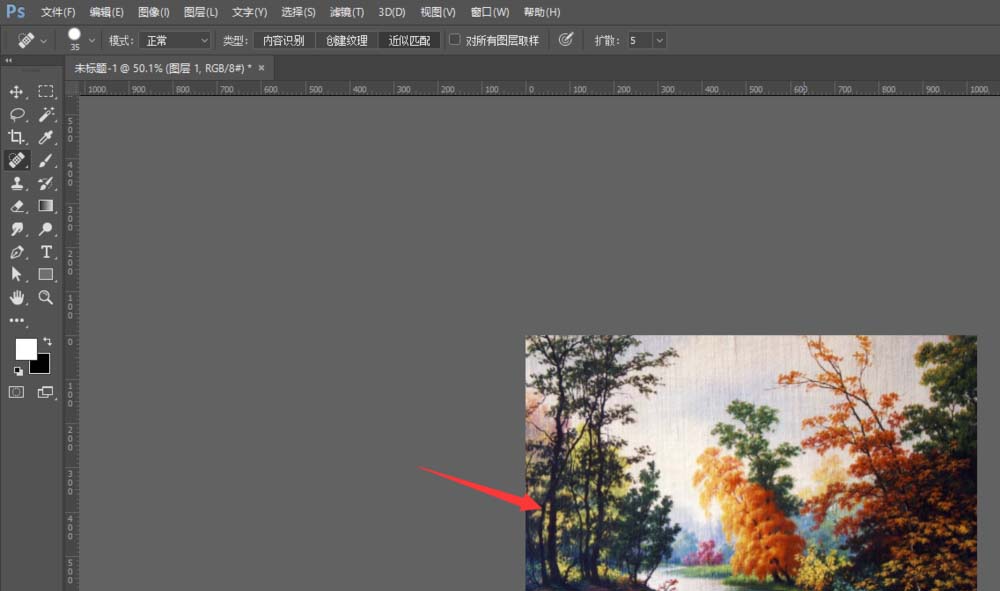
2、选择打开滤镜菜单,选择像素化-马赛克选项

3、然后调整马赛克大小,将其调大得到如图马赛克效果
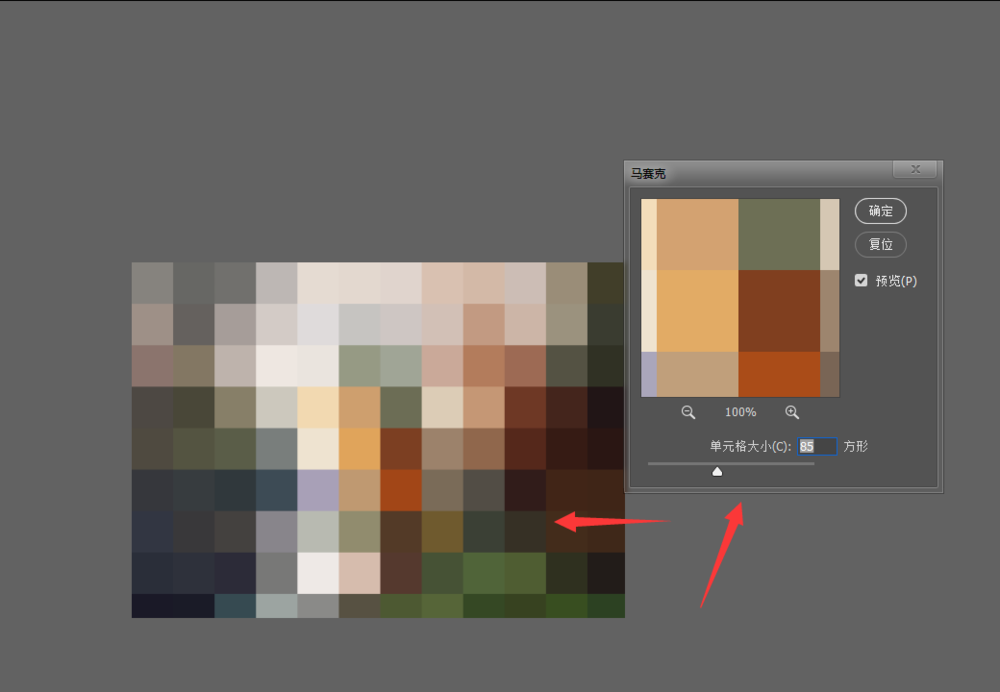
4、然后打开滤镜菜单,选择其中的滤镜库选项
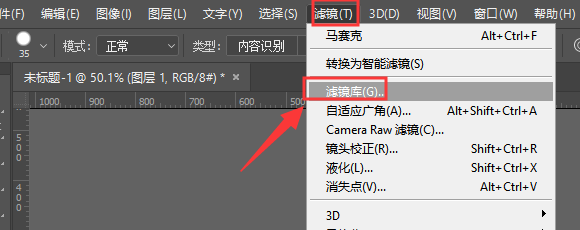
5、选择风格化中的-照亮边缘选项
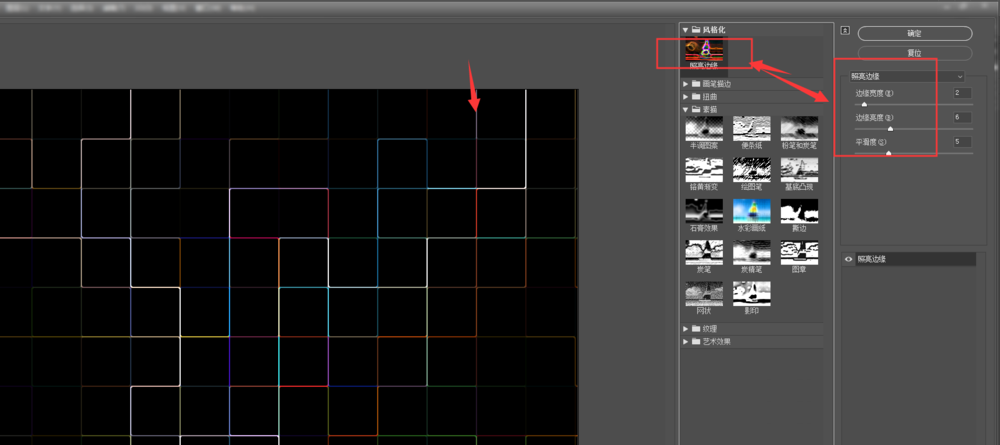
6、点击选择,调节右侧数值栏,得到如图效果
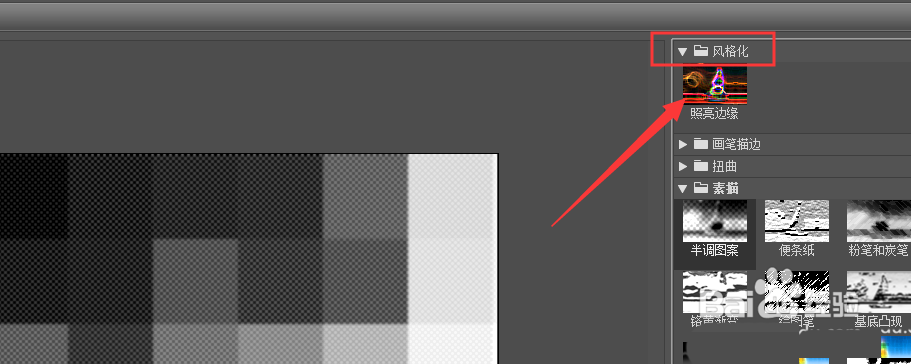
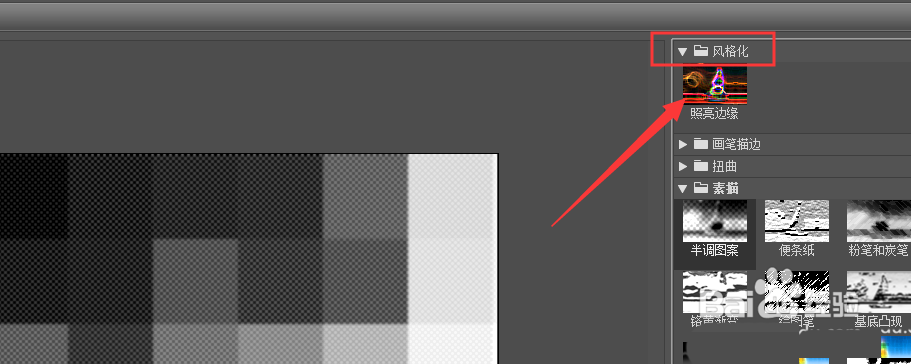
7、点击确定,回到画布中,得到如图炫彩框效果

以上就是ps制作炫彩线条背景图的教程,希望大家喜欢,请继续关注PSD素材网(www.PSD.cn)。
PS中想要制作炫彩线框,该怎么制作呢?今天我们就来看看从图片中提取的方法。
1、找一张色彩比较丰富的图片,然后置入到PS中
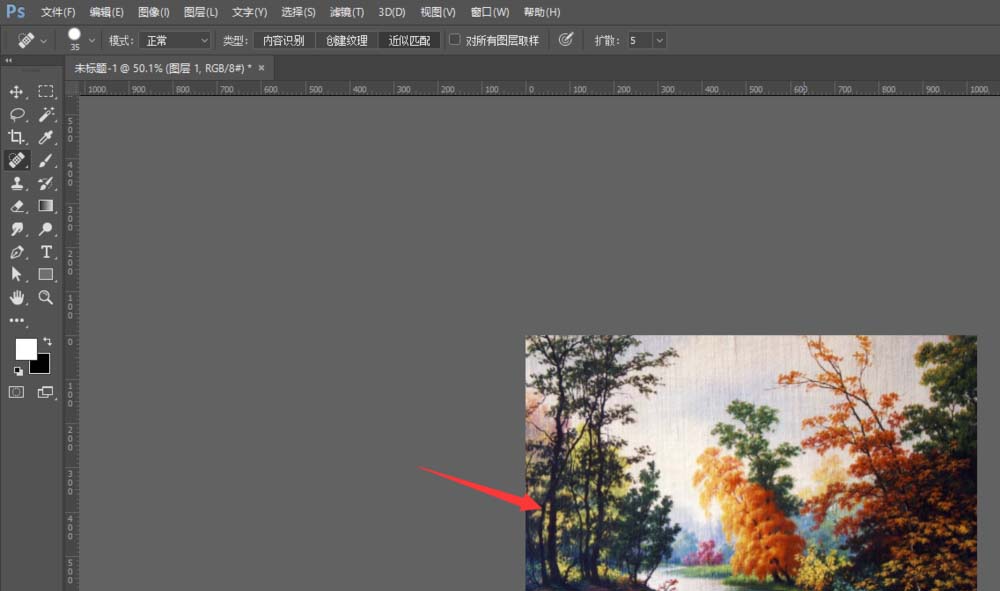
2、选择打开滤镜菜单,选择像素化-马赛克选项

3、然后调整马赛克大小,将其调大得到如图马赛克效果
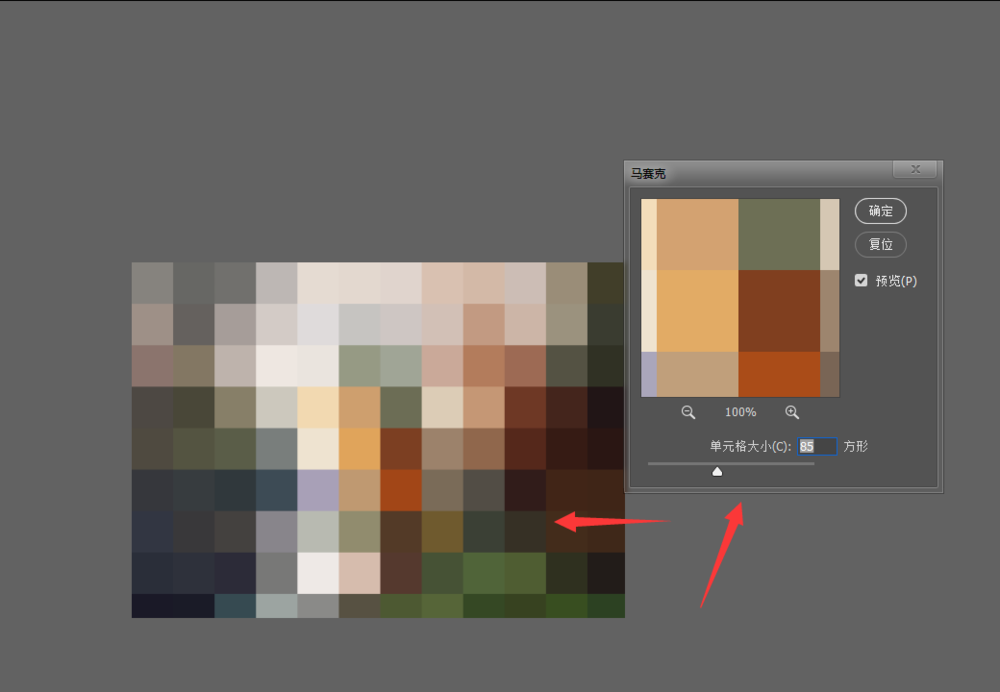
4、然后打开滤镜菜单,选择其中的滤镜库选项
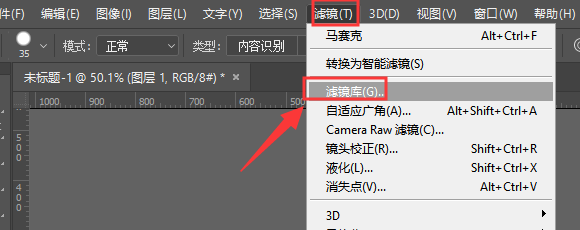
5、选择风格化中的-照亮边缘选项
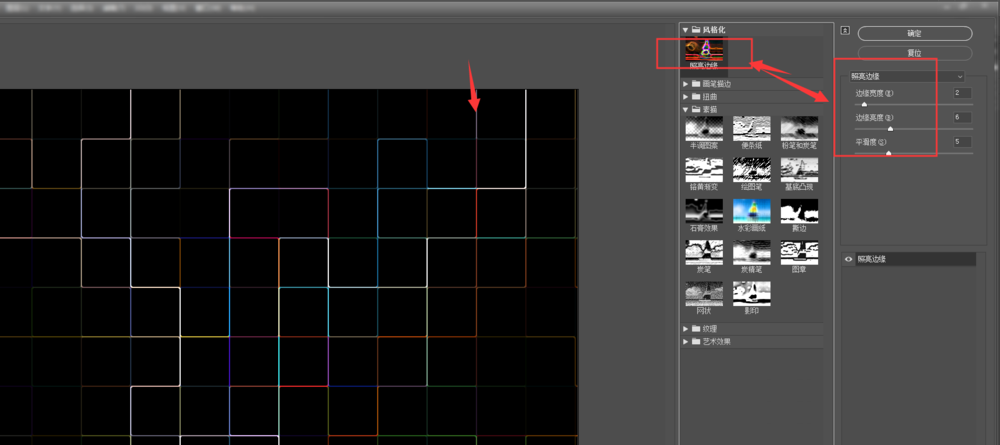
6、点击选择,调节右侧数值栏,得到如图效果
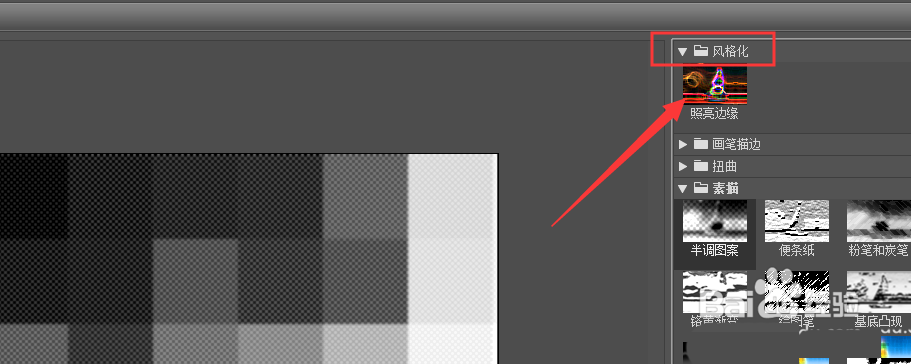
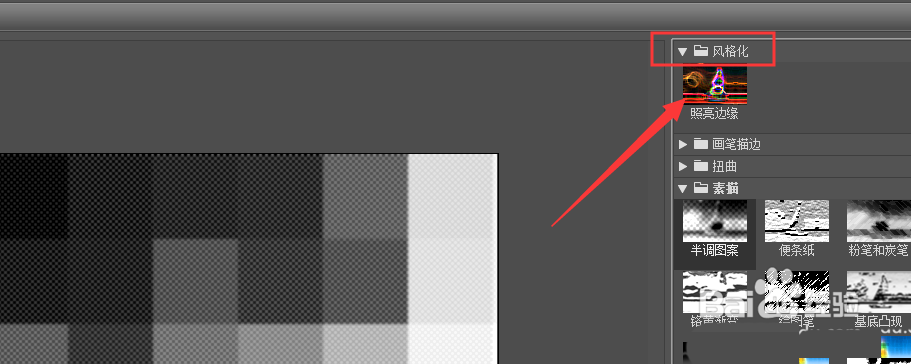
7、点击确定,回到画布中,得到如图炫彩框效果

以上就是ps制作炫彩线条背景图的教程,希望大家喜欢,请继续关注PSD素材网(www.PSD.cn)。